Tīmekļa kamera (kamera) ir ierīce, ko izmanto video un dažreiz arī audio ierakstīšanai. Tā ir ārēja vai iebūvēta tīmekļa kamera, kas nepieciešama reāllaika mijiedarbībai, video straumēšanai un daudzām citām darbībām datorā. Tomēr dažreiz lietotāji saskaras ar tīmekļa kameru melnā ekrāna kļūdām operētājsistēmā Windows, un viņiem ir grūti to novērst.
Šis raksts ilustrēs tīmekļa kameras melnā ekrāna problēmu novēršanu operētājsistēmā Windows.
Kā novērst tīmekļa kameras melnā ekrāna problēmas operētājsistēmā Windows?
Tīmekļa kameras melnā ekrāna problēmas operētājsistēmā Windows rodas aparatūras darbības traucējumu, novecojušu tīmekļa kameras draiveru vai programmatūras konfliktu dēļ. Lietotāji var novērst šo problēmu, veicot tālāk minētās metodes.
1. metode: kameras konfidencialitātes iestatījumi
Lai novērstu melnā ekrāna problēmas operētājsistēmā Windows, ieslēdziet ierīces piekļuvi kamerai, izmantojot kameras konfidencialitātes iestatījumus.
Sākumā nospiediet Windows atslēga , Meklēt Kameras konfidencialitātes iestatījumi , un Atvērt tas:
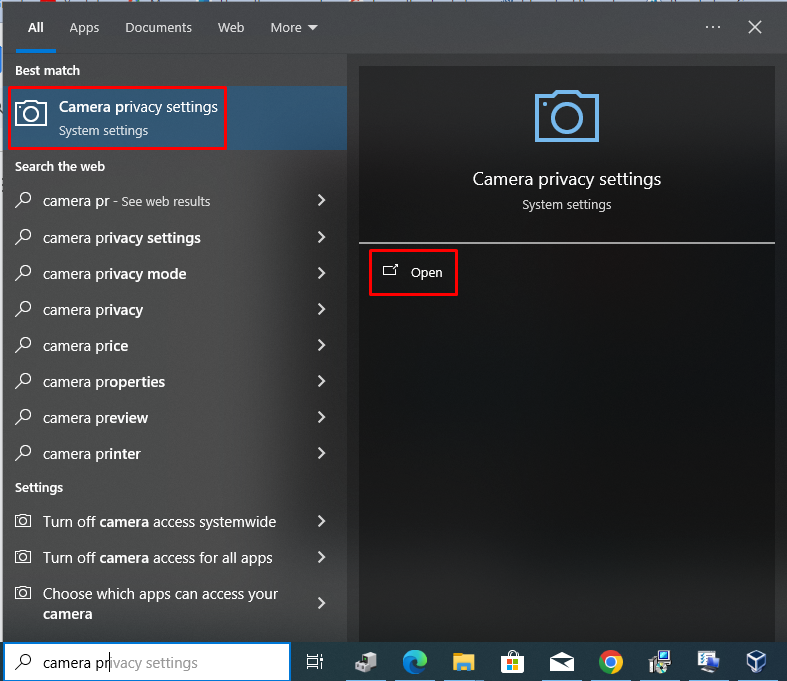
Pēc tam noklikšķiniet uz Mainīt pogu un ieslēdziet Kameras piekļuve šai ierīcei :
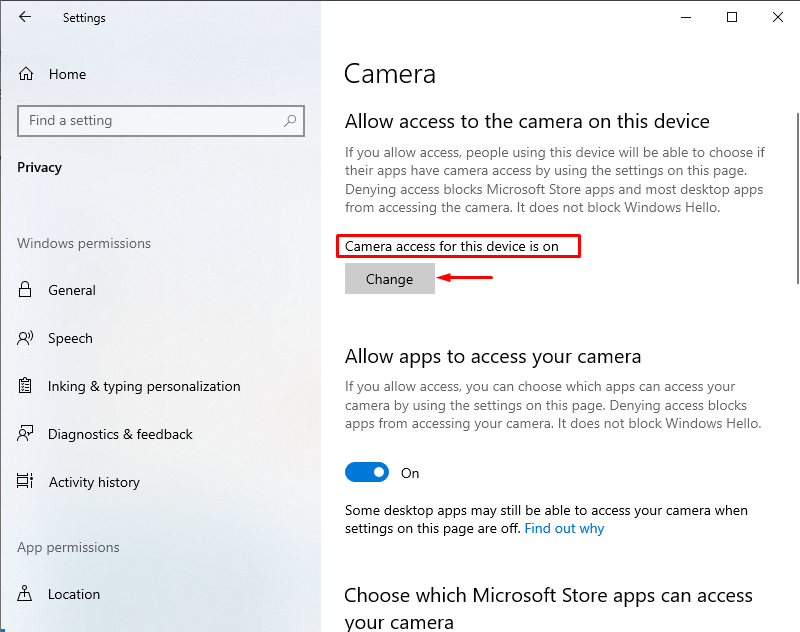
Restartējiet un pārbaudiet savu tīmekļa kameru, tagad problēma tiks atrisināta.
2. metode: atiestatiet kameru
Tīmekļa kameras melnā ekrāna problēmu var atrisināt, atiestatot kameru. Šim nolūkam atveriet Kamera un atlasiet Lietotņu iestatījumi :
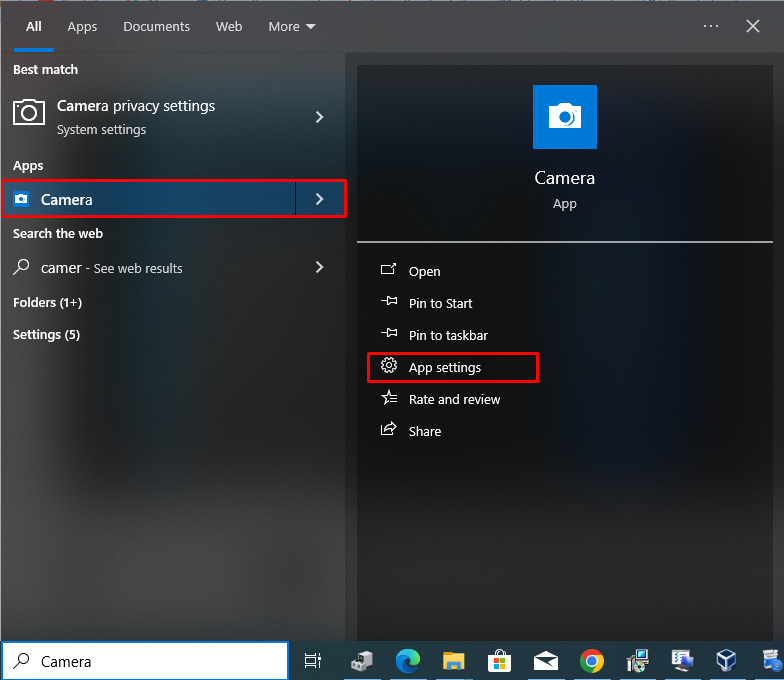
Tagad ritiniet uz leju un noklikšķiniet uz Atiestatīt opciju un apstipriniet to:
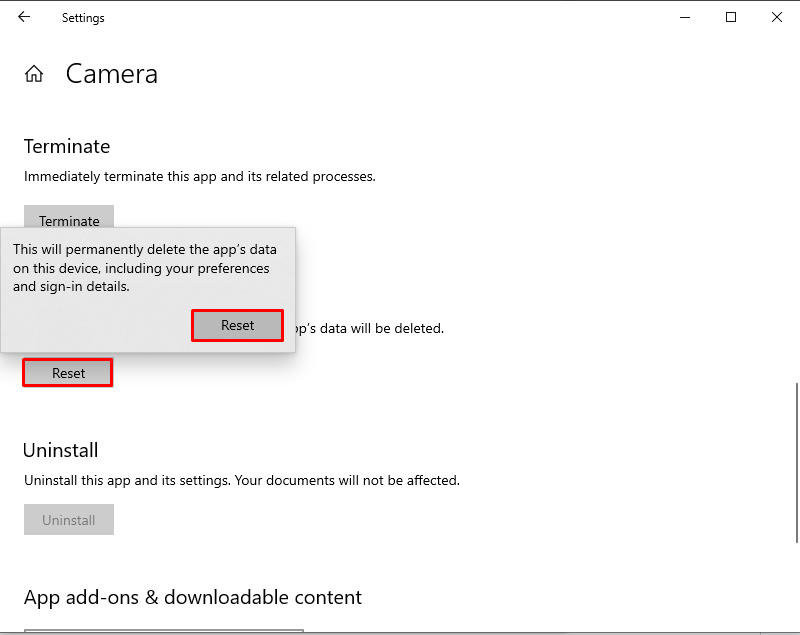
Tas novērsīs tīmekļa kameras problēmu.
3. metode: atjauniniet tīmekļa kameras draiverus
Tīmekļa kameras draiveru atjaunināšana var atrisināt arī tīmekļa kameras melnā ekrāna problēmu. Lai to izdarītu, vispirms meklējiet Ierīču pārvaldnieks nospiežot Windows atslēga un palaidiet to, noklikšķinot uz Atvērt :
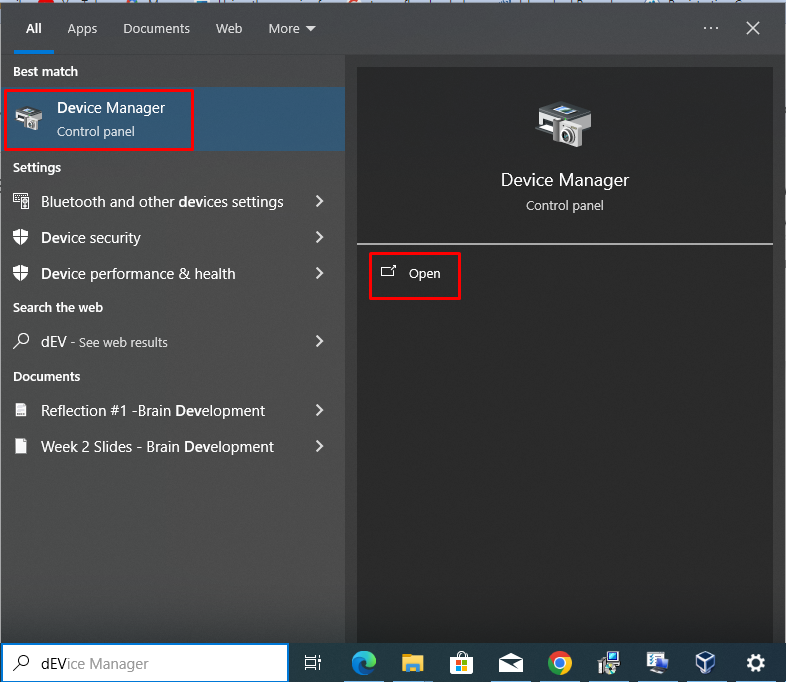
Tagad pagariniet Kameras opciju, atlasiet Integrēta tīmekļa kamera , ar peles labo pogu noklikšķiniet uz tā un izvēlieties Atjaunināt draiveri :
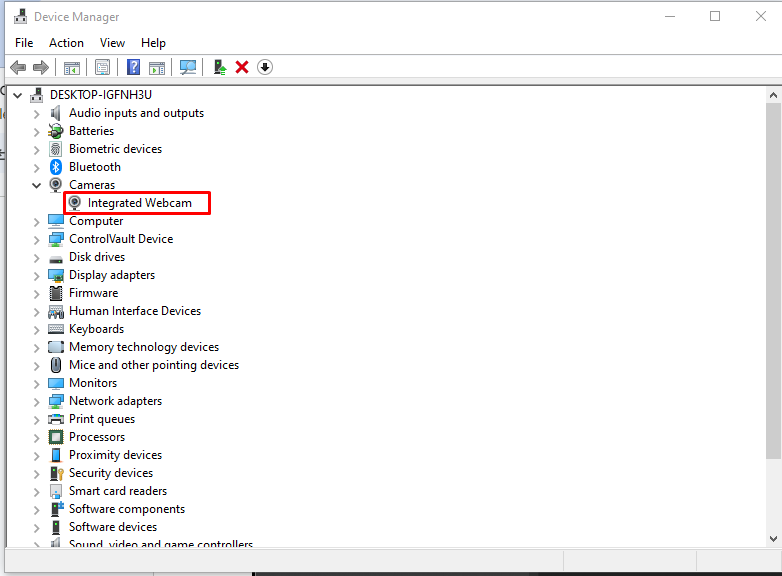
Pēc tam atlasiet Automātiski meklēt draiverus variants:
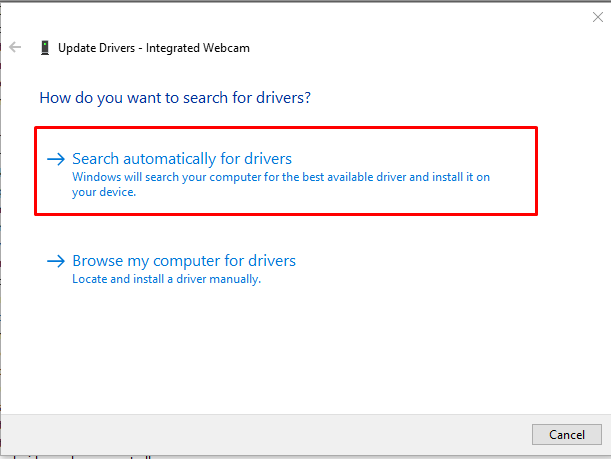
Pēc tam būs nepieciešams zināms laiks, lai pabeigtu atjauninātā draivera instalēšanu:
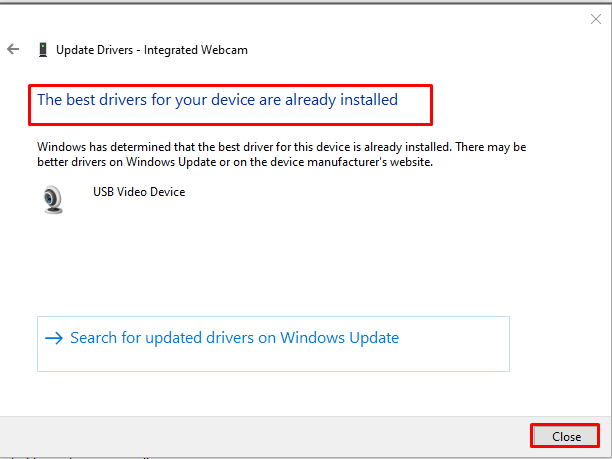
4. metode: Windows veikala lietotņu problēmu novēršana
Lai novērstu Windows veikala lietotnes problēmas, meklējiet Iestatījumi nospiežot Windows atslēga un sit Atvērt :
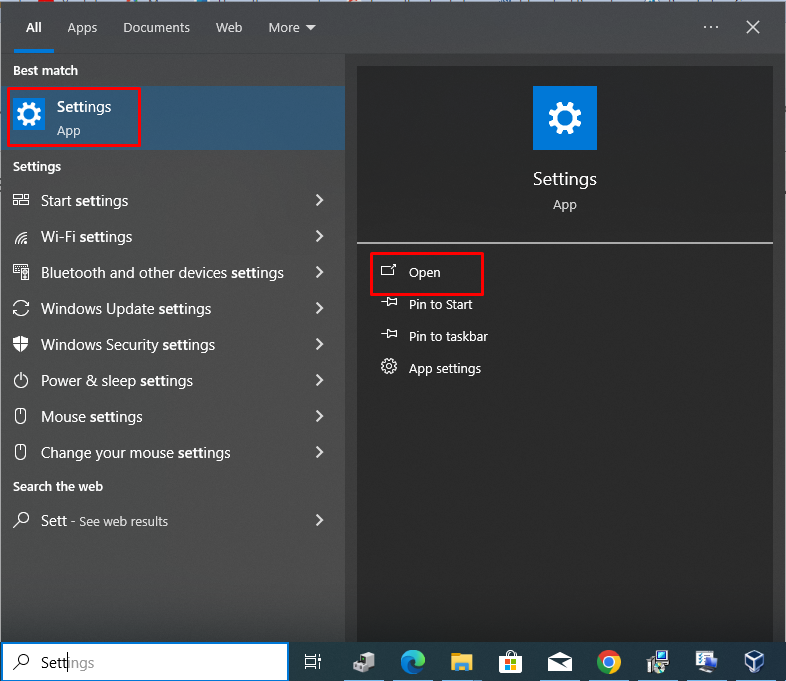
Tālāk dodieties uz Atjaunināšana un drošība cilne:
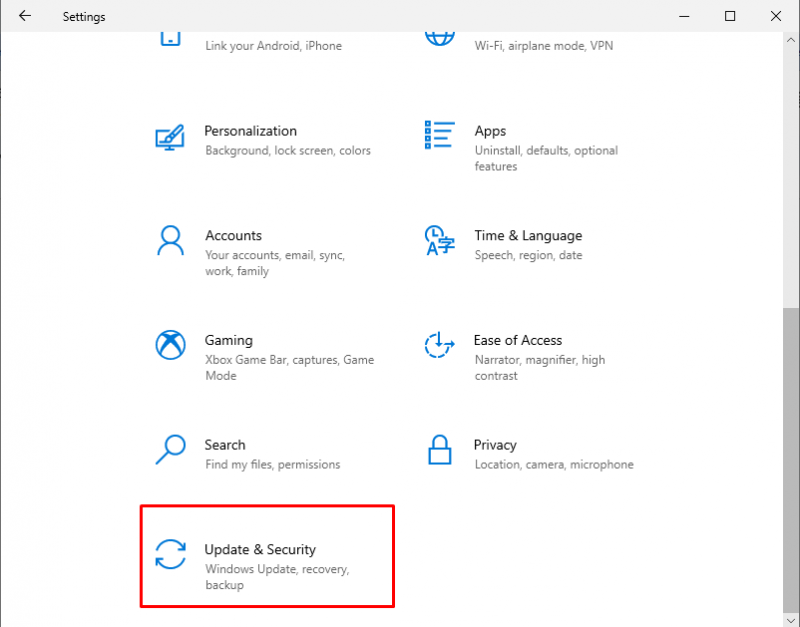
Pēc tam atlasiet Problēmu novēršana un noklikšķiniet uz Papildu problēmu novēršanas rīki variants:
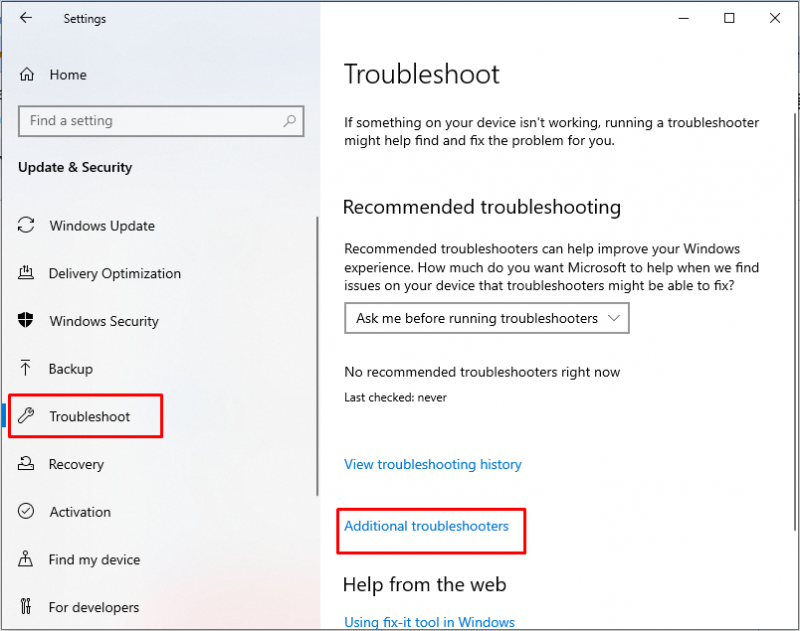
Tālāk atlasiet Windows veikala lietotnes un nospiediet Palaidiet problēmu risinātāju poga:
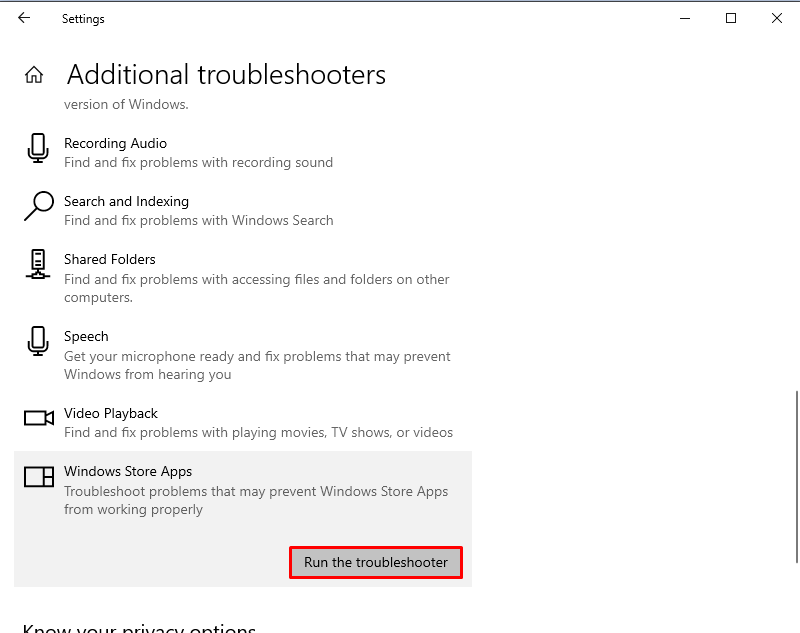
Pēc tam problēmu novēršanas pabeigšana prasīs kādu laiku, atlasiet Nākamais lai restartētu sistēmu:
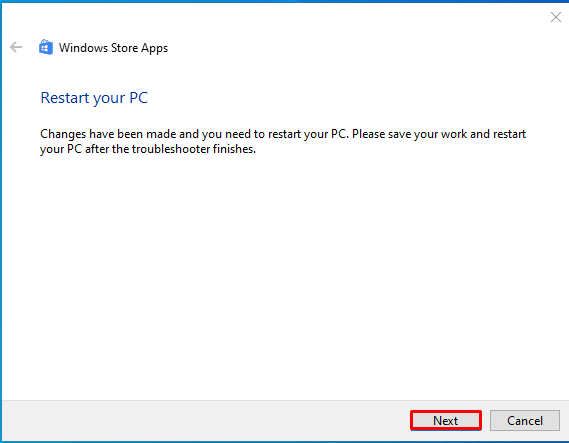
5. metode: tīras sāknēšanas problēmu novēršana
Tīras sāknēšanas problēmu novēršana var arī novērst tīmekļa kameras melnā ekrāna problēmas operētājsistēmā Windows. Pirmkārt, nospiediet Windows + R taustiņi, lai atvērtu ' Skrien ” logā, pēc tam ierakstiet msconfig un noklikšķiniet labi :
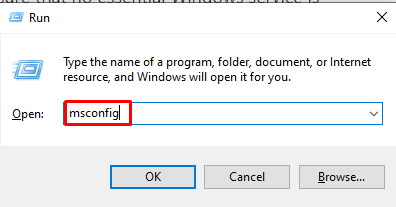
Tagad, sadaļā Sistēmas konfigurācija logu, dodieties uz Pakalpojumi cilnē atzīmējiet izvēles rūtiņu Slēpt visus Microsoft pakalpojumus, atlasiet Pieteikties un tad sit labi :
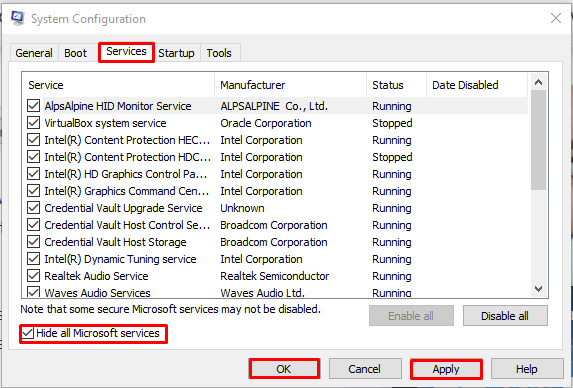
Secinājums
Tīmekļa kamera ir nepieciešama video ierakstīšanai, videozvaniem un visām darbībām, kas saistītas ar mijiedarbību reāllaikā. Tīmekļa kameras melnā ekrāna problēmas operētājsistēmā Windows var novērst, pārbaudot kameras konfidencialitātes iestatījumus, atiestatot kameru, atjauninot draiverus un novēršot Windows veikala lietojumprogrammas un veicot tīru sāknēšanu. Pēc šo metožu izpildes ieteicams restartēt datoru, lai saglabātu izmaiņas un novērstu problēmas. Šajā rakstā ir parādītas vairākas metodes, kā novērst tīmekļa kameras melnā ekrāna problēmu operētājsistēmā Windows.